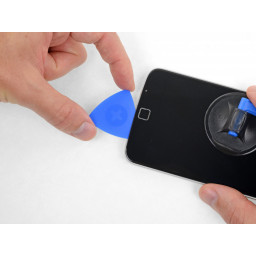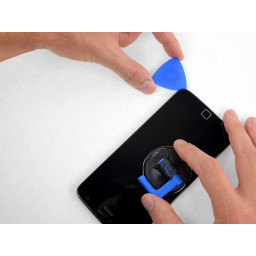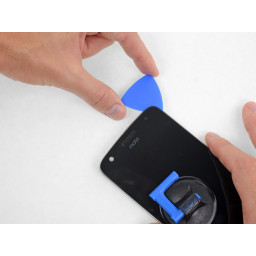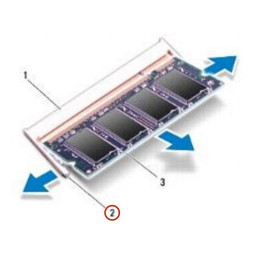Ваша заявка или вопрос будут отправлены 10-ти наиболее подходящим по сферам деятельности сервисным центрам Москвы. Всего в Москве - 5 192 сервисных центра, которые ремонтируют 374 вида техники.
Замена материнской платы Motorola Moto Z Play

- ВКонтакте
- РћРТвЂВВВВВВВВнокласснРСвЂВВВВВВВВРєРСвЂВВВВВВВВ
- Viber
- Skype
- Telegram
Шаг 1
Выключите телефон, прежде чем начать.
Если возможно, разрядите аккумулятор перед разборкой. Когда батарея заряжена, увеличивается риск опасного теплового события, если батарея перегрелась или повреждена во время ремонта.
Если ваш дисплей треснул, полностью закройте его упаковочной лентой, чтобы не повредить осколки стекла и избежать травм.
Шаг 2
Извлеките SIM-карту, крепко вдавливая инструмент для извлечения SIM-карты 0,8 в отверстие для извлечения SIM-карты в левом верхнем углу телефона, пока слот SIM-карты не выскочит из телефона.
Полностью извлеките SIM-карту из устройства.
Шаг 3
и нагревайте переднюю часть телефона вдоль его левого края в течение примерно двух минут или до тех пор, пока он не станет слишком горячим. трогают. Это поможет смягчить клей, крепящий дисплей.
Возможно, вам придется разогреть и повторно применить iOpener несколько раз, чтобы телефон достаточно прогрелся. Следуйте инструкциям iOpener, чтобы избежать перегрева.
Также можно использовать фен, тепловую пушку или нагревательную плиту, но будьте осторожны, чтобы не перегреть телефон - дисплей и внутренняя батарея подвержены тепловому повреждению.
Шаг 4
Удалите пять 3-миллиметровых винтов T3 из крышки камеры в верхней части телефона.
Приподнимите крышку камеры пальцами, чтобы высвободить фиксаторы крышки камеры.
Шаг 5
В следующих шагах вы отделите дисплей в сборе от шасси Moto Z Play.
Для справки см. Первое изображение, показывающее заднюю часть дисплея в сборе (справа) после того, как он был снят с телефона (слева).
Если вы планируете повторно использовать дисплей в сборе, обратите особое внимание на боковые края. При прорезании клея в этой области вы должны быть осторожны, чтобы вставить инструмент «менее» чем на 2 мм, иначе ваш инструмент попадет на панель дисплея и повредит его.
Игральные карты являются более безопасным, но гораздо более медленным, любопытным инструментом. Мягкие бумажные карты с меньшей вероятностью повредят панель дисплея, что является хорошей новостью, если вы планируете использовать ее повторно.
Шаг 6
Удалите оставшиеся три винта 3 мм T3, удерживающие материнскую плату на месте.
Поднимите материнскую плату вверх и за пределы рамки телефона.
Шаг 7
Примените присоску к дисплею, около середины левого края.
Потяните вверх присоску с постоянным постоянным давлением, чтобы создать небольшой зазор между передней панелью и задней частью корпуса.
Если экран треснул, присоска может не прилипнуть. или суперклей на присоске и дайте ей вылечиться, чтобы вы могли продолжить.
Это может потребовать значительного усилия, но вам нужно всего лишь открыть очень маленький зазор с присоской, чтобы вставить ваш инструмент.
Если у вас возникли проблемы, приложите больше тепла, чтобы еще больше смягчить клей, и повторите попытку. Клей очень быстро охлаждается, поэтому вам может потребоваться его многократный нагрев.
Шаг 8
Вставьте кирку (или игральную карту) в щель, которую вы открыли за дисплеем.
Шаг 9
Сдвиньте инструмент вдоль левого края телефона, чтобы разрезать клей, фиксирующий дисплей.
Шаг 10
Нагрейте переднюю часть телефона между дисплеем и нижним краем, чтобы смягчить клей под ним.
Шаг 11
Разрежьте клей под нижней рамкой, соблюдая осторожность, чтобы не повредить датчик отпечатков пальцев.
Продвиньте или переместите инструмент за нижний край датчика отпечатка пальца и продолжайте движение в другую сторону. Не поддевайтесь прямо под датчик.
Если вы планируете повторно использовать дисплей, будьте осторожны, чтобы не порезать и не поддеть панель дисплея. , чтобы помочь идентифицировать склеенные области, избегая отображения панели (выделено красным).
Шаг 12
Продолжайте отделять клей под остальной частью нижней панели.
Шаг 13
Нагрейте правый край телефона, чтобы смягчить клей, закрепляющий правый край дисплея.
Шаг 14
Проведите инструментом по правому краю телефона, чтобы отделить клей для крепления дисплея.
Шаг 15
Нагрейте переднюю часть телефона между дисплеем и верхним краем.
Шаг 16
Вставьте инструмент в верхнем правом углу телефона и начните вставлять его под верхнюю панель, чтобы отделить клей.
Как и раньше, если вы хотите повторно использовать дисплей, не вставляйте инструмент достаточно далеко, чтобы касаться панели дисплея.
Когда ваш инструмент просто проходит через левый край динамика динамика, остановитесь.
Переместите или наведите инструмент на верхнюю часть , чтобы не повредить его.
Шаг 17
Если дисплей остается застрявшим, повторно нагрейте и нарежьте клей по мере необходимости.
Поднимите дисплей с левого края и откройте его, подальше от телефона.
Шаг 18
Удерживая дисплей открытым, используйте точку spudger, чтобы открыть фиксатор на кабеле датчика отпечатков пальцев .
Шаг 19
На противоположном конце телефона с помощью spudger откройте фиксатор на разъеме кабеля дисплея.
Шаг 20
Аккуратно потяните кабель датчика отпечатков пальцев, чтобы вытащить его из гнезда, отсоединив его от материнской платы.
Шаг 21
Аккуратно потяните кабель дисплея, чтобы вытащить его из гнезда на материнской плате.
Шаг 22
Снимите дисплей в сборе.
Комментарии
Пока еще нет ниодного комментария, оставьте комментарий первым!
Также вас могут заинтересовать
Вам могут помочь


Лаборатория ремонта